今日将演示WPS2019的高效数据填充技巧,帮助提升工作效率。适用于所有用户,前提请确保您的WPS版本是最新的,如需调整,请更新至最新版。
1、 首先,使用鼠标选中数据区域。
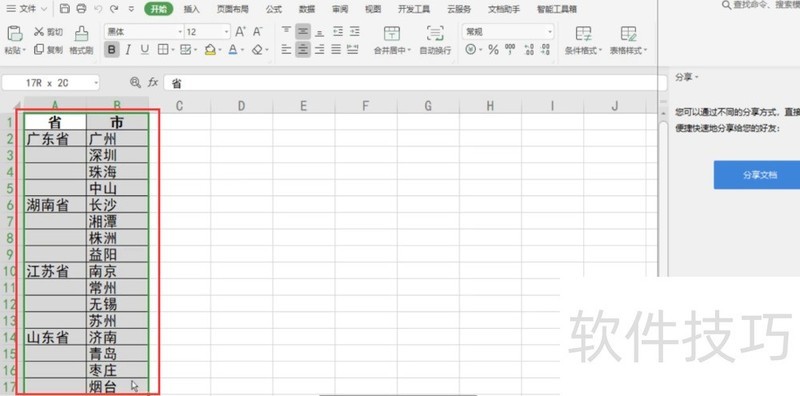
2、 点击“智能工具箱”。
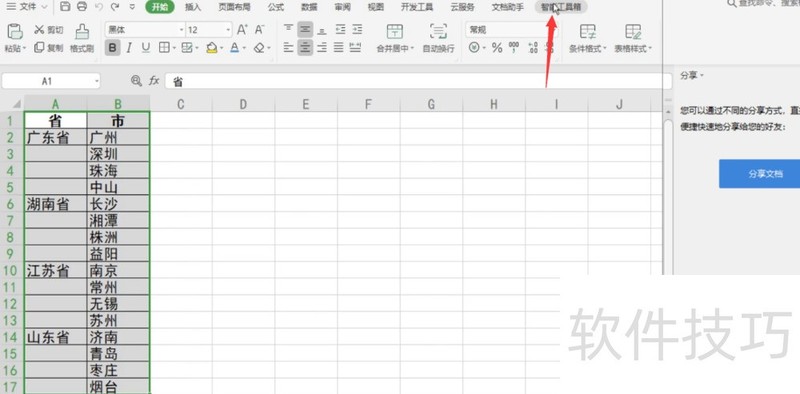
3、 点击“数据录入”。
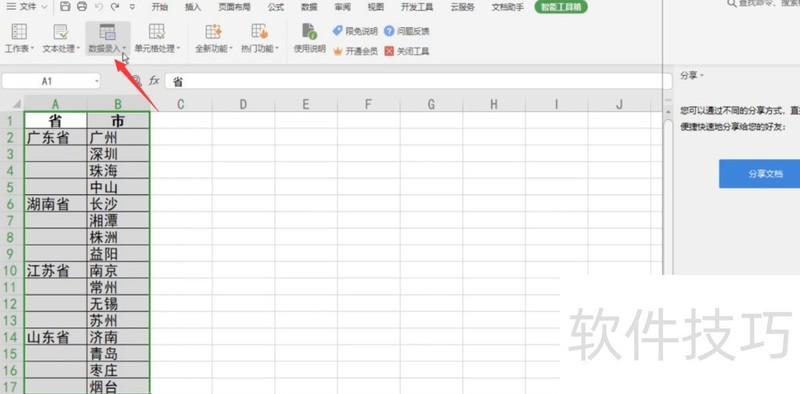
4、 点击“空白单元格填充”。
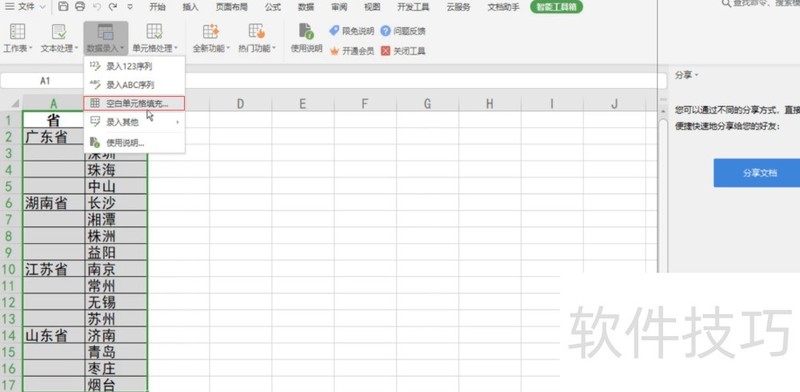
5、 WPS2019将弹出系统对话框,根据实际应用情况选择填充值位置,默认是“与上方的值一样”。最后点击“确定”。
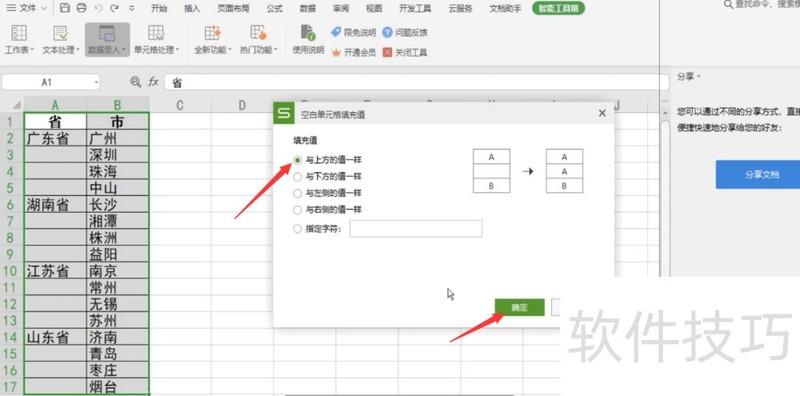
文章标题:WPS2019中如何不连续单元格快速填充数据
文章链接://www.hpwebtech.com/jiqiao/210709.html
为给用户提供更多有价值信息,ZOL下载站整理发布,如果有侵权请联系删除,转载请保留出处。
- 上一问:WPS怎么插入关系图
- 下一问:手机WPS Office如何把文档转成PDF版本
相关软件推荐
其他类似技巧
- 2024-08-26 16:00:01如何用wps去除文档水印
- 2024-08-26 15:57:02WPS怎样设置允许自动读取剪切板权限
- 2024-08-26 15:56:01wps如何清除文本前后空格
- 2024-08-26 15:54:02WPS中的偶数页分隔符如何使用?
- 2024-08-26 15:53:01手机WPS Office如何把文档转成PDF版本
- 2024-08-26 15:52:01WPS2019中如何不连续单元格快速填充数据
- 2024-08-26 15:51:02WPS怎么插入关系图
- 2024-08-26 15:48:02怎样批量提取WPS文档中的图片?
- 2024-08-26 15:46:02wps如何给表格填充颜色
- 2024-08-26 15:45:02wps2015如何在PPT文档中文字添加删除线
金山WPS Office软件简介
WPS大大增强用户易用性,供用户根据特定的需求选择使用,并给第三方的插件开发提供便利。ZOL提供wps官方下载免费完整版。软件特性:办公, 由此开始新增首页, 方便您找到常用的办公软件和服务。需要到”WPS云文档”找文件? 不用打开资源管理器, 直接在 WPS 首页里打开就行。当然也少不了最近使用的各类文档和各种工作状... 详细介绍»









